大家在使用 ChatGPT 的过程中,经常会让它以表格的形式把内容呈现出来。表格能够将信息整理成行和列,使数据更容易理解。然而 ChatGPT 输出的表格以 Markdown 格式临时存储在每一次的对话中。把表格导出为 CSV 或者 Excel 格式可以方便保存,有利于进一步分析数据。
本文将介绍4种方法把 ChatGPT 生成的表格导出为 CSV 或者 Excel。
前两种方法适合 ChatGPT 免费用户。后两种方法适合 ChatGPT Plus 用户。总有一种方法适合你。
让我们开始吧!
数据准备
为了演示,首先让我用ChatGPT生成表格。
我用 ChatGPT 从这个网页上抓取了部分数据并生成了一张表格。 这是我写的Prompt:
请抓取网页并提取数据 (www.scrapethissite.com/pages/simpl…) 。 具体来说,提取国家、首都、人口和面积 (km2) 信息。 以表格形式组织抓取的数据。 输出应仅包含表格。
Please extract data from the web page at www.scrapethissite.com/pages/simpl… by scraping it. Specifically, retrieve the Country, Capital, Population, and Area (km2) information. Organize the scraped data in a table format. The expected output should consist only of the table.
我在 Prompt 的最后要 ChatGPT 只输出表格,不包含文字。这样做可以让 ChatGPT 尽量避免生成和表格不相关的文字,影响导出的效果。最终的表格有252行,我按了三次“Continue”按钮才让ChatGPT输出了所有结果。

有了表格,接下来就可以导出来啦。
方法一:复制粘贴到Excel
如果你有一个打开的 Excel,那么使用这种方法最方便啦。直接用鼠标拖动,选中所有的表格单元格,然后复制到剪贴板。注意不要把表格之外的文字也选中了。
接下来切换到 Excel,新建一个 Sheet,选中第一个单元格。然后用鼠标右键单击这个单元格并选择”匹配目标格式”。

于是表格就被成功地粘贴到了 Excel当中。

方法二:借助免费的网站工具
如果你不想打开 Excel 表格,可以用这个方法。
首先,在 ChatGPT 的界面上点击复制按钮把刚才生成的表格复制到剪贴板。
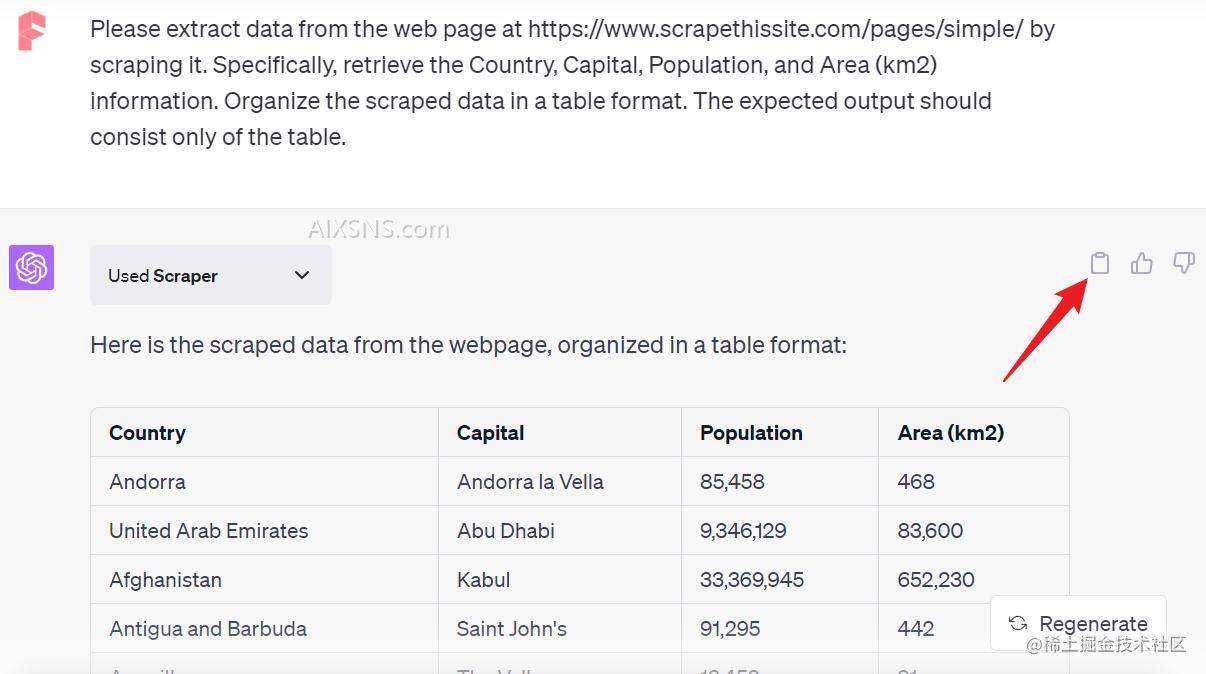
接下来就可以用 TableConvert 这个网站将它导出为 CSV 或者 Excel 啦。
要导出 Excel,请访问:tableconvert.com/markdown-to…
要导出 CSV,请访问:tableconvert.com/markdown-to…
两者的界面和操作方法是一样的,只是最终导出的格式不一样,下面用 Excel 为例说明。
打开网页以后,就看到了黑色的文本输入框。

把剪贴板中表格的内容粘贴到黑色文本框区域。然后把文本框里除了 Markdown 表格之外的内容都删掉。删掉以后,如下图所示,我们就可以在预览区域看见表格啦。

当你右击预览区域的表格时,还可以继续编辑,比如删掉某行某列,编辑单元格的内容等。

编辑好以后,点击下载按钮就可以啦。

方法三:使用 ChatGPT 插件
ChatGPT Plus 用户可以安装任何一款插件商店里的插件来扩展 ChatGPT 的功能。安装了插件以后,ChatGPT就可以集成第三方的服务,不再只是一个生成文字的工具啦。
比如 A+ Doc Maker 这款插件可以把 ChatGPT 生成的内容输出为以下格式:
- CSV
- XLSX
- HTML
有了它,就可以很轻松地导出为 Excel 或者 CSV 啦,免去了复制粘贴的麻烦。
如果你不知道如何安装这个插件,可以看我的这篇文章。
有了这个插件,我只需要告诉 ChatGPT 我要导出 Excel 表格或者 CSV 文件,ChatGPT 就会自动调用这个插件。我是这样告诉 ChatGPT 的:
将数据导出为 Excel 文件。
Export the data as an Excel File.
A+ Doc Maker 很快就生成了一个可供下载的 Excel 的链接。点击该链接就把 Excel 表格下载到本地电脑啦。

方法四:使用 Code Interpreter
很多时候 ChatGPT 生成的表格是不连续的,并不像我刚才按几次“Continue”按钮就可以生成一个完整的表格。
比如我用跟刚才同样的 Prompt 让 ChatGPT 输出表格,它在达到字数限制以后并没有生成一个“Continue”按钮。我必须得手动输入“Continue”让 ChatGPT 继续生成表格。这时候 ChatGPT 就无法生成一个连续完整的表格了。
如下图所示,ChatGPT 输出的表格到 “Greenland” 就停下来了,我再提交一个 Prompt 让它继续,它继续从 “Greenland” 开始生成表格。这时候就生成了两行重复的”Greenland”。而且每一个表格都有表头,复制粘贴的时候还要注意不能有重复的表头。

遇到这种情况可以用 OpenAI 自己开发的 Code Interpreter (代码解释器)。它在一个隔离的环境中运行代码来处理用户的请求。代码解释器是一个很强大的功能,我专门写了三篇文章介绍它:
👉 1分钟处理1000个文档:ChatGPT代码解释器就是这么牛
👉 ChatGPT让人人都是数据分析师: 如何使用Code Interpreter
激活了代码解释器之后,我把 ChatGPT 生成的内容统统复制粘贴到一个文本文档里,然后提交这个 Prompt 给 ChatGPT:
请将“tables.txt”中的Markdown表格提取到Excel文件(.xlsx)中。 删除第一个数据列相同的所有重复标题和行。
Please extract the markdown table in the
tables.txtinto an Excel file (.xlsx). Remove any duplicate headers and rows where the first data column is identical.
这个 Prompt 可以让 ChatGPT 用 Python 自己写一个函数,自动删除重复的行和表头。它的运行过程如下:
当然! 我们首先看一下
tables.txt文件的内容来了解表的结构。 这将帮助我正确地将数据提取到 Excel 文件中。…
看起来数据是以 Markdown 表格格式组织的。 实际的表格从标题行开始,后面是数据行。
我将继续从此文件中提取数据,删除所有重复的标题,并识别第一个数据列相同的行。 然后,我会将数据写入 Excel 文件。
…
该表已成功从 Markdown 文件中提取并保存到 Excel 文件中。 您可以使用以下链接下载 Excel 文件:
下载 Excel 文件
如果还有什么我可以帮助您的,请告诉我!

点击链接就可以下载 Excel 表格啦。导出其他格式的文件也不在话下。
总结
ChatGPT 允许用户以 Markdown 格式复制输出的内容。这种格式就是纯文本文档,非常便于记录,只需要一个文本编辑器即可。一些常用的笔记软件也支持 Markdown 格式,比如 Notion 和 Obsidian。
这种格式还可以轻松地转化为各种格式,只是转化的过程需要一些努力。
本文介绍的方法囊括了大多数情形,希望对你有帮助。
分享完毕,感谢阅读🤞 欢迎点赞,收藏,评论
更多免费原创教程,关注公众号:我的AI力量🚀

